Aggiunta dell'archiviazione di file NFS a un ambiente per la soluzione Bare Metal
Questa guida fornisce istruzioni per configurare e utilizzare Network File System (NFS) per l'archiviazione di file in un ambiente Bare Metal Solution. Questo documento assume una conoscenza di base dell'utilizzo dei file system NFS e della gestione del sistema Linux.
Informazioni sull'archiviazione di file NFS per Bare Metal Solution
Puoi utilizzare NFS come spazio di archiviazione file locale e condiviso per script comuni, file di installazione e file di backup. Un volume NFS fornisce spazio di archiviazione a uno o più server Bare Metal Solution tramite una directory montata NFS. Dopo aver montato il volume NFS sui server Bare Metal Solution, puoi accedere allo spazio di archiviazione come a qualsiasi altro file system.
L'utilizzo dello spazio di archiviazione per i file NFS su Bare Metal Solution richiede due passaggi:
- Scegli le impostazioni che preferisci per il volume NFS e condividile con Google Cloud.
- Monta il volume NFS sul server Bare Metal Solution.
Ecco alcuni suggerimenti e fatti utili per aiutarti a utilizzare l'archiviazione di file NFS su Bare Metal Solution:
- I server Bare Metal Solution comunicano con il volume NFS tramite una sottorete di servizi riservata dal client o dalle reti private che hai assegnato all'ambiente Bare Metal Solution. Per le reti /24 standard, ti consigliamo di utilizzare una sottorete /28 per servizi come NFS.
- Puoi assegnare un volume NFS per subnet. Di conseguenza, i volumi NFS non possono essere condivisi su più VLAN.
- Google Cloud utilizza NFS v3 nell'ambiente Bare Metal Solution.
- Sconsigliamo di utilizzare NFS per archiviare file di dati o log di Oracle.
- Google Cloud fornisce NFS all'interno della stessa estensione regionale che ospita la soluzione Bare Metal. Lo spazio di archiviazione per i file NFS non si estende a più Google Cloud regioni. Se hai bisogno di spazio di archiviazione condiviso multi-regione, valuta la possibilità di utilizzare Filestore. Non forniamo la replica basata sullo spazio di archiviazione tra regioni o volumi NFS.
- Google Cloud cripta i dati at-rest. I dati in transito tra un server Bare Metal Solution e il dispositivo di archiviazione non sono criptati. Se hai bisogno di crittografia dei dati per il traffico in transito, ti consigliamo di configurare la crittografia a livello di applicazione. Per ulteriori informazioni, consulta Come faccio a criptare il mio traffico tramite Cloud Interconnect?
- Lo spazio di archiviazione di file NFS per Bare Metal Solution non prevede il throttling della larghezza di banda di rete. Poiché i carichi di lavoro batch ad alto volume e ad alta concorrenza (come i backup) potrebbero influire sulle prestazioni di altri carichi di lavoro, valuta la possibilità di limitare l'utilizzo della larghezza di banda e l'elaborazione simultanea di questi carichi di lavoro batch.
- Altre opzioni di archiviazione condivisa fornite da Google Cloud includeono Filestore e bucket Google Cloud Storage montati con FUSE sul server Bare Metal Solution. Puoi allocare questo spazio di archiviazione dinamicamente in Google Cloud utilizzando la Google Cloud console e utilizza Cloud Interconnect per collegare l'estensione regionale alla regioneGoogle Cloud .
Per saperne di più su NFS, consulta Network File System.
Per ulteriori informazioni sull'utilizzo dell'archiviazione di file NFS con un database Oracle, consulta i seguenti articoli (è necessario un account Oracle):
Richiedere spazio di archiviazione per i file NFS per Bare Metal Solution
Quando vuoi aggiungere spazio di archiviazione per i file NFS al tuo ambiente Bare Metal Solution, devi ordinare i volumi NFS tramite Google Cloud Vendite. Dopo aver ordinato i volumi NFS e averli assegnati, puoi configurarli seguendo la procedura descritta in Creare un volume NFS.
Puoi visualizzare la quota di volume disponibile nella sezione Volumi del Google Cloud modulo di inserimento della console, come mostrato nell'esempio seguente:
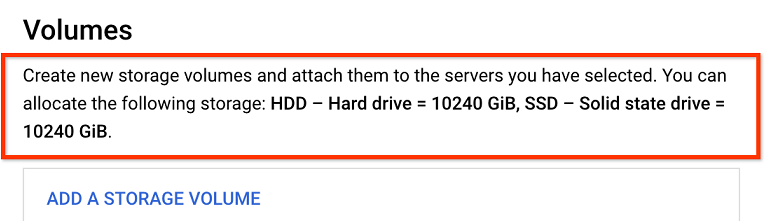
Se non disponi di una quota di volume sufficiente per il provisioning, contatta il team Google Cloud Vendite per ordinarne di più.
Una volta che la quota del volume è disponibile, devi raccogliere e fornire le seguenti informazioni per eseguire il provisioning dell'archiviazione di file NFS per il tuo ambiente Bare Metal Solution:
| Campo | Descrizione | Esempio |
|---|---|---|
| ID progetto Google Cloud | Visita la pagina di benvenuto del tuo Google Cloud progetto per trovare l'ID progetto. | Il mio progetto |
| Regione | Google Cloud vicino all'estensione regionale che ospita il tuo ambiente Bare Metal Solution. | us-central1 |
| Client e reti private | Le due sottoreti selezionate durante la configurazione dell'ambiente Bare Metal Solution. | Negli esempi della nostra documentazione, 192.168.1.0/24 è la rete client che si connette a Google Cloude 192.168.2.0/24 è la rete privata utilizzata per i servizi all'interno dell'estensione regionale. |
| Nome | Nome del volume NFS. | Seleziona un nome per il volume. Se non scegli un nome, Google Cloud genera automaticamente il nome del volume NFS per te. Un nome di esempio è at-1234567-nfs001. |
| Tipo | Il tipo di spazio di archiviazione richiesto per salvare i dati. Le opzioni includono Tutto flash per selezionare un'unità a stato solido (SSD) e Tutto disco per selezionare un'unità disco rigido (HDD). | Tutto flash |
| Dimensioni | Seleziona le dimensioni del disco di cui hai bisogno. Puoi scegliere una capacità di archiviazione minima di 100 GiB e massima di 16 TiB. | 1 TiB (1024 GiB) |
| Attivare gli snapshot | Scegli Sì se vuoi attivare uno snapshot giornaliero oppure No per disattivarlo.
|
Sì |
| Protocollo | Specifica il protocollo di archiviazione che vuoi utilizzare. Utilizza questo campo per comunicarci che hai bisogno di NFS. | NFS (Network File System) |
| Rete | Subnet che può accedere al volume NFS. Di solito, si tratta della rete del client in un ambiente Bare Metal Solution. | Riutilizza il valore selezionato sopra in Client e reti private. |
| Destinazione | Consente l'accesso al volume NFS da un singolo server Bare Metal Solution (Server singolo) o da tutti i server di una subnet (CIDR). | CIDR |
| Server | Nome del server Bare Metal Solution che può accedere al volume NFS. | Ad esempio, at-7654321-svr001 |
| Intervallo di indirizzi IP di servizio | Seleziona un sottoinsieme dell'intervallo di indirizzi IP della tua rete dal client o dalla rete privata da utilizzare per l'archiviazione e i servizi. Google Cloud riserva questo
intervallo per servizi come NFS. L'intervallo di indirizzi IP del servizio utilizza in genere una subnet /26, /27 o /28. Per un'installazione Oracle, utilizza la rete client di Bare Metal Solution per l'archiviazione di file NFS e riserva la rete privata per le applicazioni Oracle. |
In questo esempio, 192.168.1.240/28 è una subnet della rete del cliente. |
| Autorizzazioni di montaggio | Seleziona le autorizzazioni di lettura e scrittura o di sola lettura. | Lettura/scrittura |
| Nessun root squash | Ti consigliamo di impostare questa opzione su True per i nuovi volumi NFS.
Per impostazione predefinita, un volume NFS ha l'autorizzazione 755 e il proprietario root(0).
La scrittura di file nei nuovi volumi NFS non è possibile quando è abilitato lo squash del proprietario, poiché tutti i nuovi volumi NFS sono di proprietà dell'utente "root". Pertanto, innanzitutto
crea un volume NFS con no_root_squash=True, crea la struttura
della directory, modifica l'autorizzazione o la proprietà del volume NFS e poi modifica
il volume NFS con no_root_squash=False rimuovendo e aggiungendo nuovamente
il client consentito.
Consulta
Aggiornare un volume NFS.
|
Vero |
| Consenti SUID | La selezione di questa opzione consente agli utenti di ricevere temporaneamente le autorizzazioni del proprietario del file durante l'esecuzione di un file, un programma o un comando. Se non selezioni questa opzione, NFS non fornisce autorizzazioni per il proprietario temporaneo dei file. | Falso |
| Consenti dev | La selezione di questa opzione consente al file system di interpretare caratteri o bloccare dispositivi speciali. Se non selezioni questa opzione, il sistema può comunque scrivere nel volume NFS, ma non può creare dispositivi speciali di blocco o di caratteri. | Vero |
Dopo che Google Cloud avrà elaborato l'ordine, ti invieremo il percorso del volume NFS. Viene visualizzato nel seguente formato:
NFS_SERVER_IP_ADDRESS:/NFS_SHARE_NAME
Ad esempio, se l'indirizzo IP del server NFS è 192.168.1.240 e il nome della condivisione NFS è at-1234567-nfs001, il percorso del volume NFS risultante è il seguente:
192.168.1.240:/at-1234567-nfs001
Configurare lo spazio di archiviazione per i file NFS per Bare Metal Solution
L'esempio seguente ti aiuta a configurare lo spazio di archiviazione dei file NFS per i server Bare Metal Solution e utilizza i comandi Red Hat Enterprise Linux. Se utilizzi un sistema operativo diverso, i comandi da usare potrebbero essere diversi.
Prima di montare il volume NFS.
- Assicurati di aver creato un'istanza VM jump host per accedere al tuo server Bare Metal Solution. Per informazioni, consulta Creare un'istanza VM jump host su Google Cloud.
Fornisci accesso a internet al server Bare Metal Solution in modo che possa scaricare i pacchetti di installazione richiesti. Per informazioni sull'accesso a internet, consulta Accedere a internet.
Vai alla console del server Bare Metal Solution.
Nel Google Cloud progetto, vai a Compute Engine > Istanze VM.
Fai clic sul pulsante SSH per l'istanza VM del jump host.
Utilizza SSH per connetterti al server Bare Metal Solution e accedi con il tuo nome utente e la tua password.
[USERNAME@INSTANCE_JUMP_HOST ~]$ ssh ADMIN_USER@BMS_SERVER_IP_ADDRESS ADMIN_USER@BMS_SERVER_IP_ADDRESS's password: Last login: Wed May 26 22:25:47 2021 from JUMP_HOST_IP_ADDRESS [ADMIN_USER@BMS_SERVER_NAME ~]$
Aggiungi una voce del server DNS nel server Bare Metal Solution per accedere al DNS.
sudo bash -c "echo \"nameserver DNS_SERVER_IP_ADDRESS\" >> /etc/resolv.conf"
Puoi anche utilizzare Cloud DNS e specificare i punti di contatto degli inoltratori in entrata al posto dell'indirizzo IP del server DNS. Per ulteriori informazioni su Cloud DNS, consulta la panoramica di Cloud DNS.
Configura il sistema operativo in modo da consentire gli aggiornamenti dei pacchetti.
Installa il pacchetto NFS nel server Bare Metal Solution.
sudo yum install -y nfs-utils
Monta il volume NFS.
Crea una directory di montaggio nel server Bare Metal Solution.
sudo mkdir -p /mnt/DIRECTORY_NAME
Trova il percorso del volume NFS che ti è stato inviato da Google Cloud.
Monta il volume NFS. Per l'utilizzo generico di NFS, utilizza il seguente comando:
sudo mount -t nfs NFS_SERVER_IP_ADDRESS:/NFS_SHARE_NAME /mnt/DIRECTORY_NAME
sudo mount -t nfs -o \ rw,bg,hard,nointr,rsize=32768,wsize=32768,tcp,vers=3,timeo=600,nconnect=8 \ NFS_SERVER_IP_ADDRESS:/NFS_SHARE_NAME /mnt/DIRECTORY_NAME
sudo mount -t nfs -o \ rw,bg,hard,nointr,rsize=32768,wsize=32768,tcp,vers=3,timeo=600 \ NFS_SERVER_IP_ADDRESS:/NFS_SHARE_NAME /mnt/DIRECTORY_NAME
sudo mount -t nfs -o \ -rw,bg,hard,nointr,rsize=32768,wsize=32768,tcp,vers=3,timeo=600,actimeo=0 \ NFS_SERVER_IP_ADDRESS:/NFS_SHARE_NAME /mnt/DIRECTORY_NAME
Per montare automaticamente il volume NFS se il server si riavvia, aggiungi le seguenti voci alla fine del file fstab. Questo file si trova nella directory /etc del server Bare Metal Solution. Utilizza le autorizzazioni amministratore sudo e un editor di testo per modificare il file e assicurati che tra ogni voce ci siano 3 spazi.
NFS_SERVER_IP_ADDRESS:/NFS_SHARE_NAME /mnt/DIRECTORY_NAME nfs defaults,nofail 0 0
[ADMIN_USER@BMS_SERVER_NAME ~]$ sudo -i [root@BMS_SERVER_NAME ~]# cd /etc [root@BMS_SERVER_NAME etc]# vi fstab [root@BMS_SERVER_NAME etc]# cat fstab # # /etc/fstab # Created by anaconda on Sun Feb 16 10:06:11 2020 # # Accessible filesystems, by reference, are maintained under '/dev/disk' # See man pages fstab(5), findfs(8), mount(8) and/or blkid(8) for more info # /dev/mapper/rootvg-rootlv / xfs defaults 0 0 UUID=bc39a085-d080-488e-9402-d22558bc88ae /boot xfs defaults 0 0 UUID=4127-64CB /boot/efi vfat defaults,uid=0,gid=0,umask=0077,shortname=winnt 0 0 /dev/mapper/rootvg-homelv /home xfs defaults 0 0 /dev/mapper/rootvg-optlv /opt xfs defaults 0 0 /dev/mapper/rootvg-tmplv /tmp xfs defaults 0 0 /dev/mapper/rootvg-varlv /var xfs defaults 0 0 /dev/mapper/rootvg-swaplv swap swap defaults 0 0 **NFS_SERVER_IP_ADDRESS:/NFS_SHARE_NAME /mnt/DIRECTORY_NAME nfs defaults,nofail 0 0**
Verifica di poter accedere al volume.
mount -l | grep nfs
NFS_SERVER_IP_ADDRESS:/NFS_SHARE_NAME on /mnt/DIRECTORY_NAME type nfs (rw,relatime,vers=3,rsize=65536,wsize=65536,namlen=255, hard,proto=tcp,timeo=600,retrans=2,sec=sys,mountaddr=NFS_SERVER_IP_ADDRESS, mountvers=3,mountport=635,mountproto=udp,local_lock =none,addr=NFS_SERVER_IP_ADDRESS)
Aggiungi un file di test nella directory NFS.
cd /mnt/DIRECTORY_NAME echo 'testing' | sudo tee -a testfile sudo cat testfile sudo rm testfile
Visualizzare lo spazio di archiviazione dei file NFS per Bare Metal Solution
Utilizza il seguente comando per visualizzare un volume.
mount | grep NFS_SHARE_NAME
NFS_SERVER_IP_ADDRESS:/NFS_SHARE_NAME on /mnt/DIRECTORY_NAME type nfs (rw,relatime,vers=3,rsize=65536,wsize=65536,namlen=255, hard,proto=tcp,timeo=600,retrans=2,sec=sys,mountaddr=NFS_SERVER_IP_ADDRESS, mountvers=3,mountport=635,mountproto=udp,local_lock =none,addr=NFS_SERVER_IP_ADDRESS)
Smonta lo spazio di archiviazione dei file NFS per la soluzione Bare Metal
Utilizza i seguenti comandi per smontare il volume NFS e confermarne la rimozione.
sudo umount /mnt/DIRECTORY_NAME mount | grep NFS_SHARE_NAME

